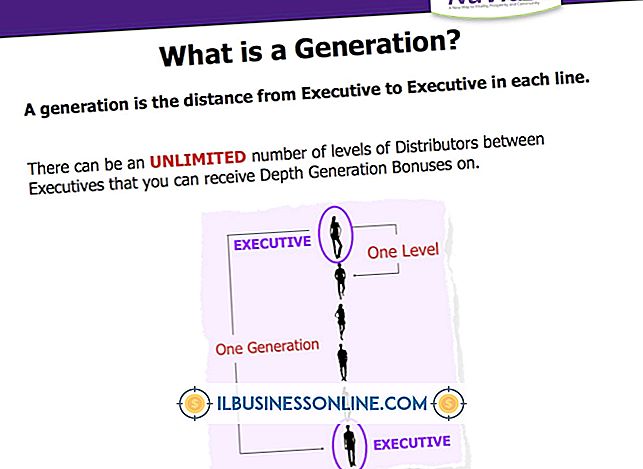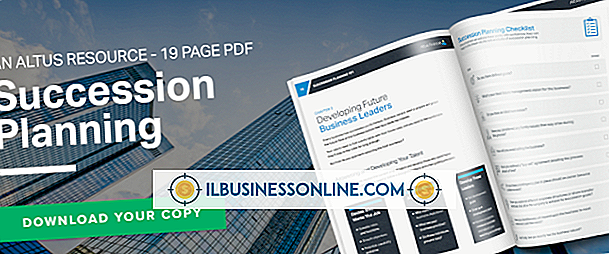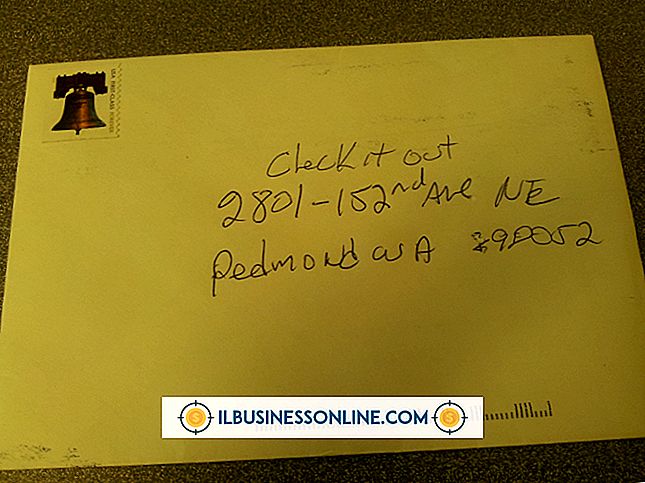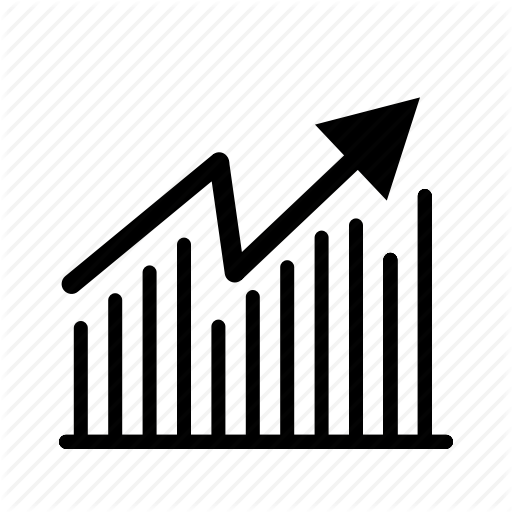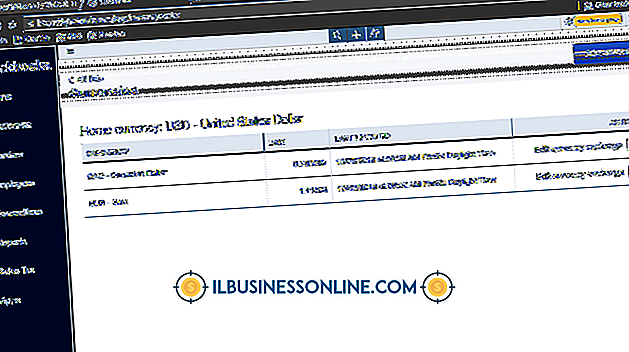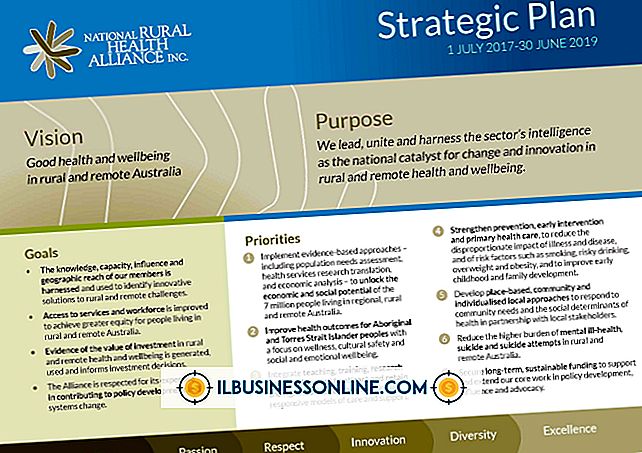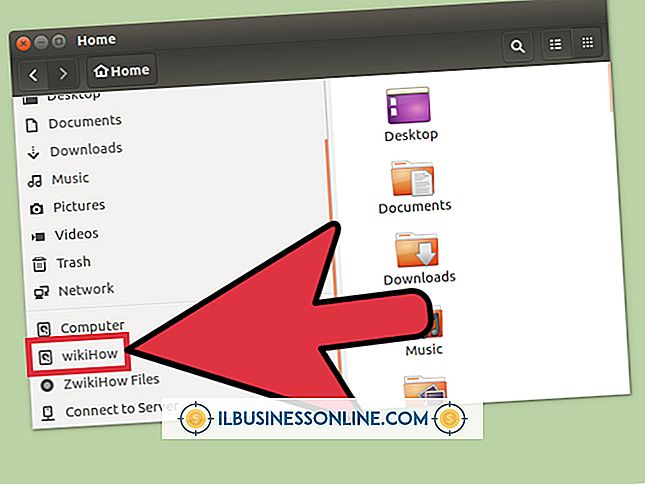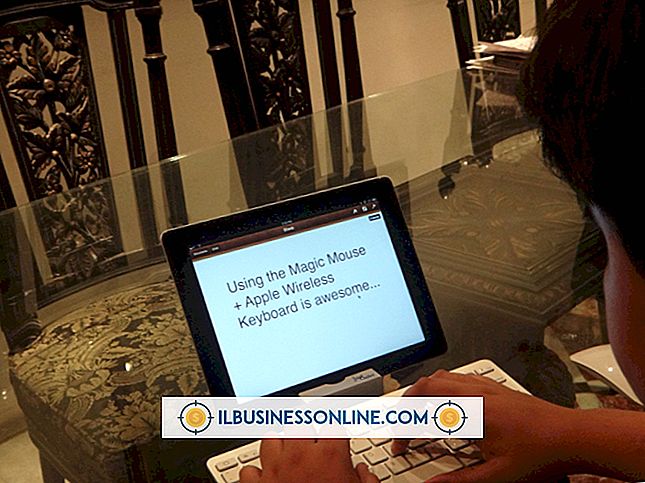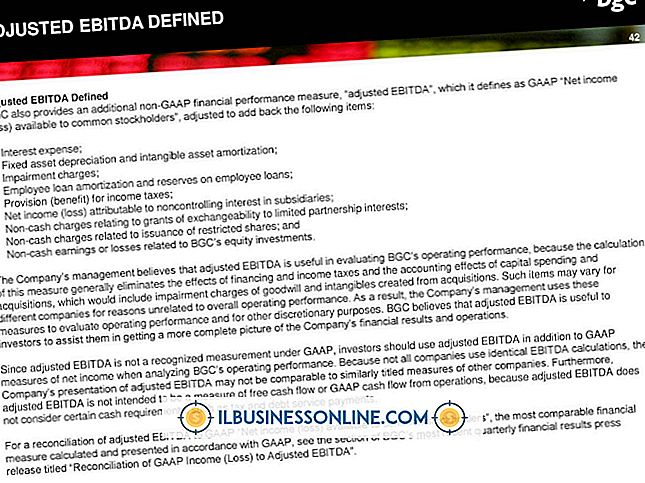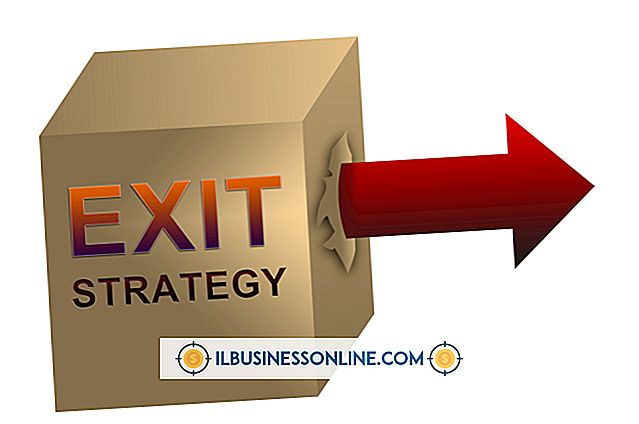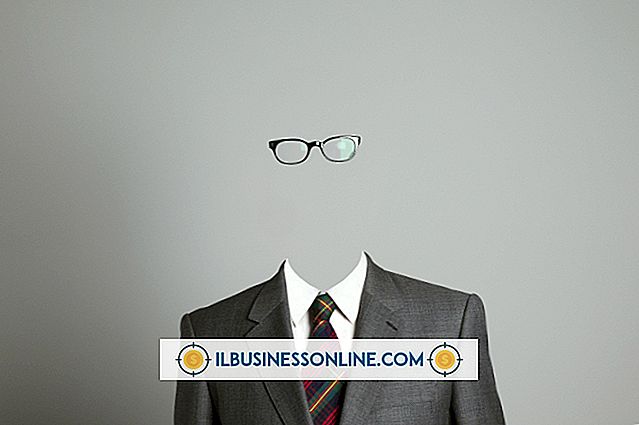Trillian'da Sesli Sohbet Nasıl Yapılır

İşletmeniz Microsoft Windows'ta çoklu iletişim kuralı IM istemcisi Trillian kullanıyorsa, bilgisayarınızda bir mikrofon varsa, kişilerle sesli sohbetler yapabilirsiniz. Program, Skype kullanan veya bir Trillian Astra hesabına sahip kişileri destekler ve arama kalitesi seviyesini mevcut bant genişliğinize uyacak şekilde ayarlayabilirsiniz.
1.
Trillian kişiler listenizde bir Astra veya Skype kişisinin adını sağ tıklayın. Kişiyi eklemediyseniz, "Trillian" menüsünü tıklayın, "Kişi Ekle" yi seçin, kişinin kullanıcı adını yazın, IM servisini seçin ve "Ekle" yi tıklayın.
2.
Kişinize sesli bir sohbet daveti göndermek için açılır menüde “Ara” düğmesine tıklayın. Kişi yanıtlarınızdan sonra mikrofonunuzu kullanarak sohbet etmeye başlayın.
3.
Aramanın ses seviyesini veya mikrofon ses seviyenizi istediğiniz zaman değiştirmek için pencerenin üstündeki iki kaydırıcıyı sürükleyin. İlk kaydırıcı mikrofon sesini, ikincisi ise hoparlör sesini kontrol eder. Mikrofonu değiştirmeniz gerekirse, pencerenin sağ üst bölümündeki mikrofon simgesini tıklayın ve farklı bir mikrofon seçin.
4.
Sesli sohbeti sonlandırmak için "Aramayı Sonlandır" ı tıklayın.
Bahşiş
- Trillian'ın video ve ses ayarlarında ses kalitesi seviyesini değiştirmek için mavi renkli "Trillian" menüsünü tıklayın ve "Tercihler" i seçin, ardından sol bölmedeki "Video ve Ses" i tıklayın ve sağ bölmedeki kaydırıcıyı "Düşük, "" Orta "veya" Yüksek "
Uyarılar
- Eğer Mac'iniz veya Trillian'ın mobil sürümleri varsa veya kişinizin bu desteklenmeyen sürümlerinden birine sahipseniz sesli sohbeti yapamazsınız.
- En yüksek kalite ayarını kullanmak en fazla bant genişliğini alır.
- Skype adları ile sesli sohbetler yapabilmenize rağmen, telefon numaralarını arayamazsınız.